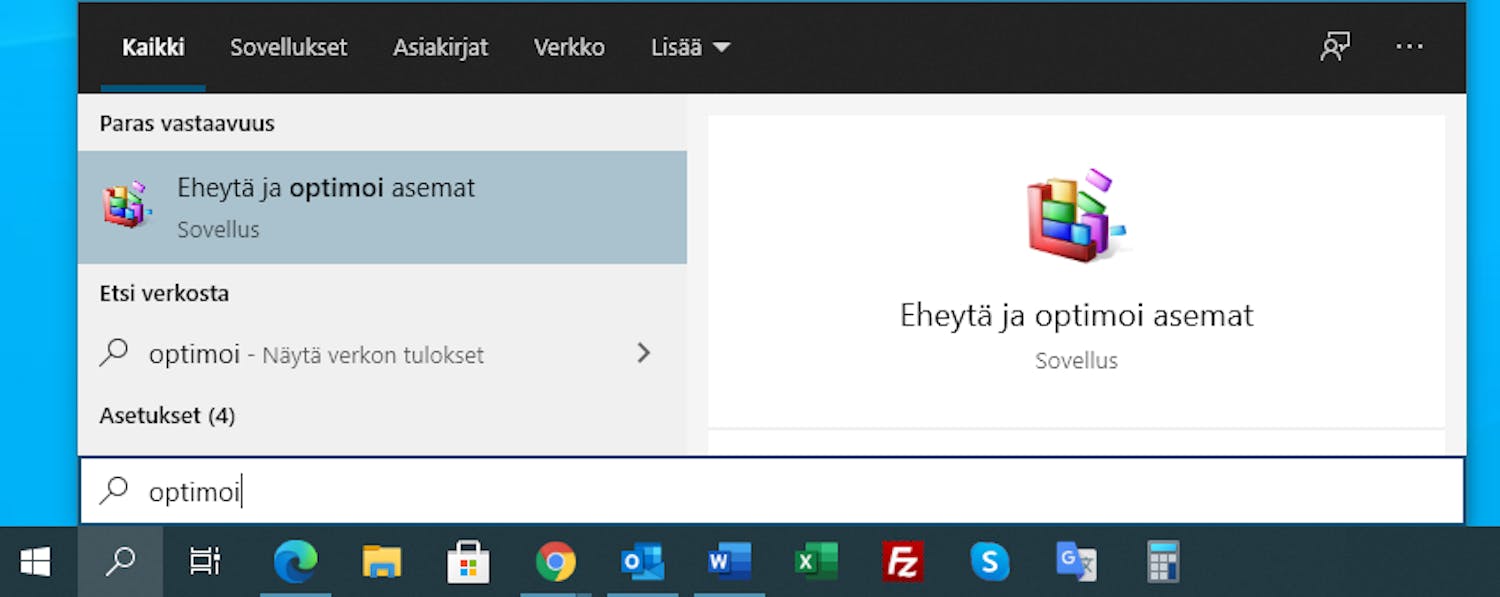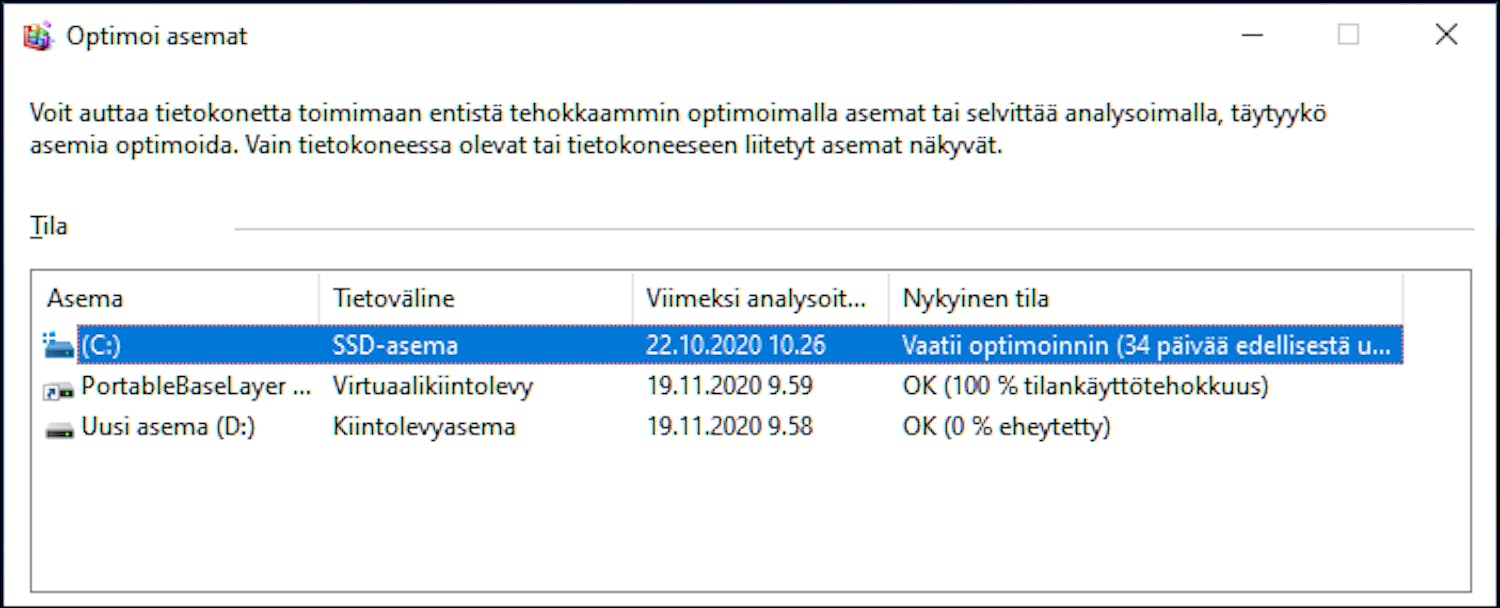Tallennustilassa tapahtui varsinainen mullistus jo joitain vuosia sitten.
Markkinoille tulleet ssd-levyt koostuvat muistipiireistä, eivätkä sisällä liikkuvia osia, kuten kiintolevyt.
Ssd-tekniikka on kiintolevytekniikkaa huomattavasti nopeampaa, ja kiintolevyn vaihtaminen ssd-asemaan vähintään puolittaa Windowsin käynnistymisajan.
Myös ohjelmien käynnistäminen tapahtuu erittäin nopeasti, kun järjestelmä on asennettuna ssd-asemalle.
> Lue myös: Millainen ulkoinen kiintolevy pitäisi valita?
Millainen asema tietokoneessani on?
Mietitkö, minkä tyyppinen tallennustila tietokoneessasi on? Asia on helppo selvittää Windowsin optimointityökalun avulla.
Työkalu kertoo, onko tietokoneessa kiintolevy vai ssd-asema.
Tätä tietoa tarvitaan esimerkiksi, kun tietokonetta ollaan päivittämässä tai kun tallennustilalle ollaan tekemässä huoltotoimia.
Ssd-asemaa ei esimerkiksi pidä eheyttää samalla tavalla kuin kiintolevyjä. Tämä johtuu siitä, että eheytystyökalu kirjoittaa toistuvia kertoja ssd:lle, ja se kuluttaa ssd:tä turhaan.
Näin tarkistat, millaisia asemia tietokoneessasi on:
(juttu jatkuu kuvan alla)
> Lue myös: 4 hyvää syytä päivittää SSD-asemaan